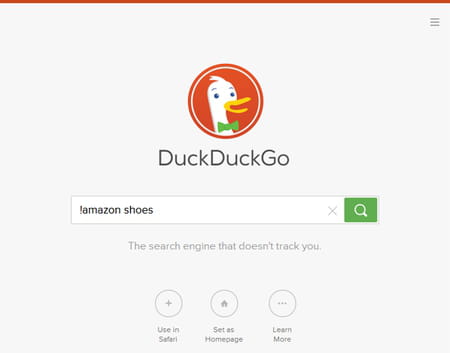Búsqueda avanzada en Google y otros: comandos y operadores
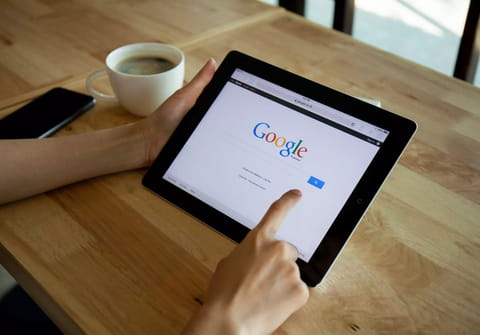
Existen diferentes maneras de hacer búsquedas avanzadas en Google y otros buscadores: puedes excluir una palabra o web específica, agregar diferentes filtros, entre otras opciones. Aunque parezca abstracto al principio, basta familiarizarse con estos comandos para aumentar la velocidad y eficacia de tus búsquedas. ¡Es impresionante!
¿Qué es y cómo acceder a la búsqueda avanzada?
La búsqueda avanzada existe en Google y en otros buscadores. Se trata de una página con varias opciones para afinar tu búsquedas y obtener los resultados que estás buscando. De forma más concreta, puedes filtrar tus búsquedas por fechas o periodos, idiomas, países, palabras o frases exactas o palabras que quieres excluir, entre otras opciones.
Búsqueda avanzada en Google
- Para acceder a estos parámetros de búsqueda avanzada en Google, puedes ir directamente a la página de búsqueda avanzada. Otra forma de entrar a esta página es desde Google, haciendo clic en Configuración (parte inferior derecha) > Búsqueda Avanzada.
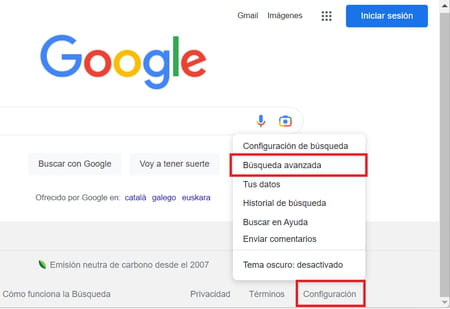
- Enseguida verás todos los parámetros a tu disposición.
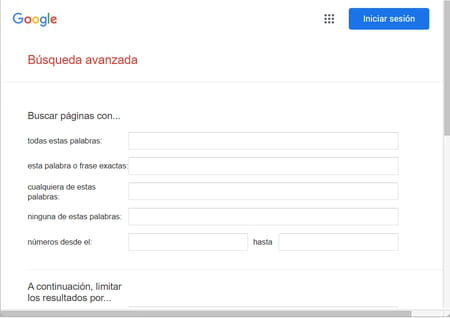
Búsqueda avanzada en Yahoo
- Entra en el buscador de Yahoo y haz clic en Opciones > Búsqueda avanzada.
- Rellena los parámetros que te interesa definir para acotar tu búsqueda y haz clic en Botón de búsqueda avanzada. ¡Listo!
- Una particularidad que tiene la búsqueda avanzada de Yahoo es que puedes filtrar por dominio de la página web, como .org, .gov, .com o .edu.
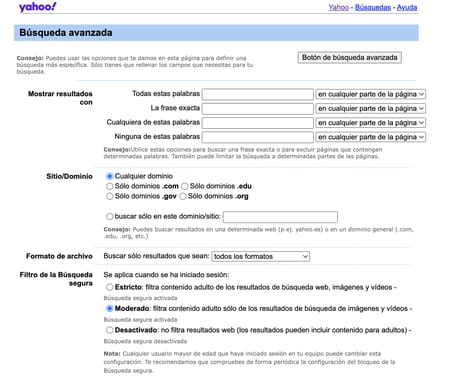
Búsqueda avanzada en Bing
- Entra en Bing y haz clic en el icono del menú de tres líneas de la esquina superior izquierda.
- Haz clic, después, en Configuración > Más.
- Rellena los parámetros de ajuste de búsqueda que te interesen.
- Recuerda que estos ajustes permanecen guardados para futuras búsquedas. Para limpiar los filtros colocados, vuelve a entrar en el mismo menú de configuración de búsqueda y haz clic al final de la página en Volver a búsqueda predeterminada.
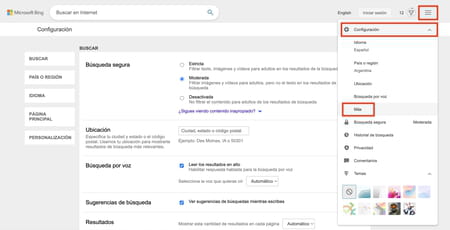
- A continuación te presentamos diferentes atajos o comandos prácticos que te ayudarán a ganar tiempo al afinar tus búsquedas sin necesidad de entrar a esta página. Es lo que también se conoce como búsqueda booleana.
¿Qué es la búsqueda booleana?
Búsqueda booleana es un tipo de búsqueda avanzada que utiliza ciertos trucos para conseguir resultados más afinados. Consiste en una combinación de palabras y signos específica, entre los que están los llamados operadores booleanos, como Y, O, uso de comillas, paréntesis, etc., entre las palabras que estás buscando.
¿Qué comandos puedes usar para hacer búsquedas avanzadas o booleanas en Google?
Búsqueda de términos exactos ("")
Poner entre comillas (" ") varias palabras te permitirá encontrar resultados con todos esos términos en el mismo orden que los has escrito.
- Ejemplo: si escribes "curso de vela", Google te enseñará únicamente resultados en los que aparezca esa frase, es decir, ese tipo de cursos.
Buscar dos palabras (Y)
Escribir el Y entre dos palabras hace que la búsqueda incluya ambas palabras. En Google y en otros buscadores, el modo de búsqueda por defecto ya agrega la función Y, de forma que ofrece resultados que incluyan todas las palabras escritas en la barra de búsqueda. No obstante, es muy útil conocer este operador de búsqueda porque se puede combinar con otros como te explicaremos a continuación. Si para una de esas palabras no hay resultados, aparecerá tachada. La Y puede estar escrita en mayúscula o minúscula.
- Ejemplo: si buscas mar y barco, aparecerán resultados que incluyan ambas palabras. Si Google no encuentra resultados con mar, solo con barco, la palabra mar aparecerá tachada al inicio y final de los resultados de búsqueda.
Buscar una palabra u otra (OR)(|)
El uso de OR (en mayúsculas) o de | (barra vertical) entre dos palabras permite buscar las páginas que contengan al menos una de las palabras. [Para escribir |, debemos presionar simultáneamente Alt Gr + 1 (la tecla que se encuentra encima de la letra Q)].
- Ejemplo: si quieres encontrar páginas web que contengan la palabra "virus", la palabra "spyware" o ambas, escribe virus OR spyware o virus |spyware.
Nota: este truco es utilizado por Google de manera automática cuando hacemos una búsqueda avanzada (a la derecha del campo de texto). La búsqueda avanzada también nos permite buscar teniendo en cuenta la fecha, especificar si las palabras buscadas aparecen en la URL, el título, el texto, limitar la búsqueda a un campo preciso, encontrar páginas similares, etc.
Búsqueda de términos incompletos (*)
El asterisco se utiliza para aquellos momentos en que buscas una expresión pero en ella hay una palabra que desconoces.
- Ejemplo: si quieres buscar el nombre de una calle pero sólo recuerdas una palabra del nombre, sustituye la desconocida con un asterisco para hallar el nombre completo: si escribes Calle * Ricardos Madrid, Google te arrojará resultados que incluirán Calle del General Ricardos.
Incluir o excluir una palabra (+) (-)
Parecido al primer comando es el de incluir. Escribe el signo (+) entre dos o más palabras para que Google te muestre resultados que incluyan esas palabras en el orden que sea.
- Ejemplo: peinados + rizos te mostrará resultados donde aparezcan esos dos términos.
Para excluir una palabra de la búsqueda, tan sólo hay que anteponerle el signo menos o guión medio (-).
-
Ejemplo: animal -perro. Esto hará que Google muestre sólo las páginas que contengan la palabra "animal" y no la palabra "perro".
Búsqueda en un dominio concreto (site:)
El comando (site:) te permite encontrar resultados de todas las páginas web de un dominio definido. Escribe el comando y sin dejar espacio, la URL general, espacio, término que buscas.
-
Ejemplo: si quieres encontrar información sobre el Covid únicamente en la web de la BBC, escribe site:bbc.com covid
Si lo que deseas es excluir de la búsqueda todos los resultados de un dominio específico, lo que debes hacer es escribir las palabras de la búsqueda, el signo menos o guion medio y luego, sin dejar espacios, "site":
- Ejemplo: receta de ensaladas -site:kiwilimon
Búsqueda de un tipo de archivo (filetype)
El comando (filetype) te permite encontrar resultados en un tipo de archivo definido, por ejemplo un documento .doc, un .pdf o una hoja de cálculo .xls.
- Ejemplo: si quieres encontrar documentos PDF sobre tecnología 5G, escribe filetype:PDF 5G
Buscar definiciones de términos (define:)
Si lo que necesitas es encontrar la definición exacta de conceptos clave o ver en qué tipo de webs se encuentran dichas definiciones, escribe el comando define: y seguido, el término que te interese.
- Ejemplo: si escribes define:bluetooth verás resultados de webs que contienen la definición de esa palabra.
¿Cómo hacer una búsqueda booleana o avanzada en Bing?
Bing es compatible con los comandos que te presentamos a continuación:
| Símbolo | Función |
|---|---|
| + | Busca páginas web que contengan todos los términos precedidos del símbolo +. También te permite incluir términos que, normalmente, se ignoran. |
| " " | Busca las palabras exactas en una frase. |
| () | Busca o excluye las páginas web que contienen un grupo de palabras. |
| AND o & | Busca páginas web que contienen todos los términos o frases. |
| NOT o – | Excluye las páginas web que contienen un término o frase. |
| OR o | | Busca páginas web que contienen alguno de los términos o frases. |
Por defecto, si no usas ningún operador, todas las búsquedas son del tipo AND. No obstante, en Bing es importante que tengas en cuenta los siguientes detalles para el uso de los operadores en tus búsquedas:
- Los operadores NOT y OR deben estar escritos en mayúsculas, a diferencia de Google y otros buscadores que no hacen diferencia entre mayúscula y minúscula. Si no los escribes en mayúscula, Bing no los considerará como operadores, sino como palabras comunes que además ignorará para que la búsqueda vaya más rápido.
- Las palabras irrelevantes, como conectores, números o signos de puntuación, excepto los símbolos descritos en este tema, serán ignorados en las búsquedas, a no ser que estén entrecomillados o precedidos del símbolo +.
- Bing establece el siguiente orden de preferencia para la agrupación de términos y los operadores booleanos utilizados:
- ()
- ""
- NOT – +
- AND &
- OR |
- En el caso de OR, es recomendable escribir las palabras de búsqueda entre paréntesis si quieres combinarlo con otros operadores en una búsqueda.
¿Cómo funciona la búsqueda booleana en otros buscadores?
En la mayoría de buscadores como Starpage, Yandex y Baidu funcionan los mismos comandos u operadores que en Google citados anteriormente. De hecho, Starpage funciona exactamente igual que Google solo que en búsqueda oculta. No obstante, DuckDuckGo presenta algunas diferencias en cuanto al uso de atajos para la búsqueda booleana.
Ventajas de la búsqueda booleana en DuckDuckGo
En DuckDuckGo funciona la gran mayoría de los operadores booleanos citados para Bing o para Google. Aún así presenta ciertas opciones particulares y ventajosas tales como:
- Buscar dentro de otros buscadores, páginas o servidores sin salir de DuckDuckGo. Para ello tienes que usar el !bang o código correspondiente al lado de las palabras clave de búsqueda. Normalmente suele ser el nombre de la página o buscador precedido de un signo de admiración. En muchos casos existe tanto la opción completa como la abreviada: por ejemplo escribe !Amazon o !a para Amazon !g para Google, !twitter para Twitter. Aquí puedes consultar la lista completa de bangs para DuckDuckGo.